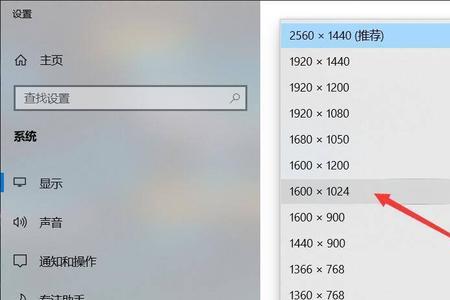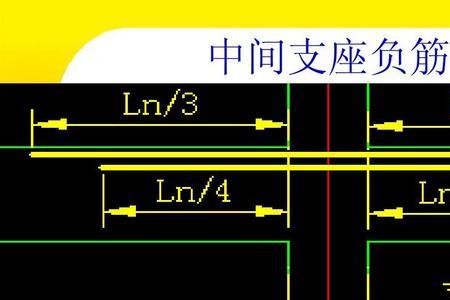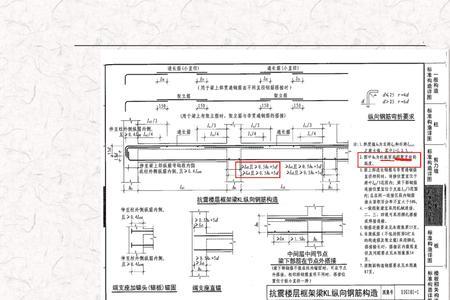系统:win7
1打开电脑,单击鼠标右键,出现菜单后,点击屏幕分辨率
2进去页面,找到屏幕分辨率,点击▼图标,出现一个调整框后,把鼠标指针放在框上,按住鼠标左键上下调整到自己想要的分辨率
3最后点击应用-确定就可以完成计算机分辨率调整了
计算机分辨率调整
方法如下:
1、打开电脑,在电脑的左下角点击【开始】按钮,在上方点击打开【控制面板】。
2、进入控制面板界面后下拉界面,找到并点击打开【显示】选项。
3、在显示界面中的左边的菜单栏中找到【调整分辨率】选项并点击。
4、接下来进入的是分辨率的调整界面,在这里我们先点击【检测】再点击【识别】,这样能自动识别我们电脑的显示器,识别后下方会出现最佳推荐的分别率。
5、当然我们也可以自己手动去调整分别率,点击【分别率】然后按住箭头上下拉动即可调整分辨率。
6、除了通过控制面板可以调整分辨率之外,还有一种更加简单的方法,直接鼠标右击电脑桌面,在出现的快捷选项中点击【屏幕分辨率】即可设置。
计算机分辨率调整
电脑的最佳分辨率与显示器有关,可以使用电脑推荐的最佳分辨率。总共分为3步,其中全文含有苹果电脑操作,以下是联想电脑具体步骤:
右击桌面打开显示设置
电脑保持在桌面,右键点击桌面空白处,点击显示设置。
点击推荐分辨率
展开显示分辨率,选择带有推荐字样的分辨率,点击保留更改。
打开更改文本点击推荐
展开更改文本、应用等项目的大小,选择带有推荐的选项即可。